Kuidas muuta lahtrite suurust Excelis ja muuta need samaks

- 972
- 212
- Fred Carroll
Tabeli loomisel Exelis peate tavaliselt konfigureerima lahtrite suuruse - tehke need enam -vähem. Et muuta need sama kõrguse ja laiusega, üritavad paljud kasutajad liugurit "silma järgi" liigutada. Isegi hoolimata asjaolust, et numbrite intervalli seadistamisel kuvatakse see meetod eriti mugav ja võtab palju aega.

Mõnel juhul peate määrama väljade täpse suuruse
Exeli tabeli veeru lõhe võib olla võrdne mis tahes väärtusega vahemikus 0 kuni 255 ühikut. Objektile sobivate märkide arv, mis on vormindatud põhifonti abil, sõltub sellest. Vertikaalse vahemiku põhiväärtus on 8,43 ühikut. Nullnäitaja määramisel peidetakse vertikaalne rida.
Riba kõrgust Exeli tabelis saab näidata vahemikus 0 kuni 409 ühikut. Nagu veeru laiuse puhul, peidetakse riba nullnäitaja seadistamisel ainult seekord - horisontaalne. Horisontaalse rea kõrguse ühik vastab umbes 0,035 sentimeetrile või 1/72 tolli. Põhiväärtus - 12,75 punkti.
Lehe märgistusrežiimis töötades saate määrata objektide suuruse sentimeetrites, millimeetrites või tollides. Meediumi muutmiseks klõpsake nuppu "Fail" - "Parameetrid" ja kategoorias "lisaks" leidke jaotis "Ekraan". Installige tilgutamise menüüs "Ühikud joonlauale".
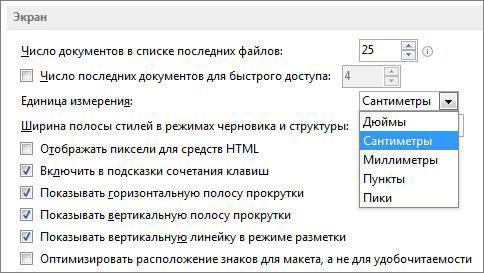
Kuidas redigeerida vertikaalse vahemiku laiust hiirega
Paljude objektide intervall on üles seatud nii, et need sisaldaksid pikemaid numbreid või lauseid. Seda tehakse mitme põhimõtte järgi:
- Ühe veeru väärtuse muutmiseks lohistage parempoolne piiri vasakule või paremale, seades soovitud indikaatori.
- Suvalise summa konfigureerimiseks tõstke need esile ja lohistage mis tahes piiri. Kahe või enama mitte -senise vertikaalse vahemiku redigeerimiseks märkige esimene, klõpsake CTRL -i ja klõpsake ülejäänud nuppu. Külgnev - tõstke esile vasak või parem äärmus, seejärel valige nihe, valige vastupidine.
- Kõigi veergude redigeerimise rakendamiseks märkige need kõigepealt vastaval nupul (numbrite ja ladina tähtede ristumiskohas) või klõpsake nuppu Ctrl + "A".
Valiku ainus puudus pole eriti täpne.

Kuidas veeru väärtust vormindamise kaudu seada
Algoritm:
- Tooge esile suvaline esinejate arv;
- Vahekaardil „Kodu” leidke ala “lahter” ja klõpsake nuppu “Vorming”;
- Klõpsake "lahtri suuruses" "veeru laius";
- Sisestage välja väärtus.
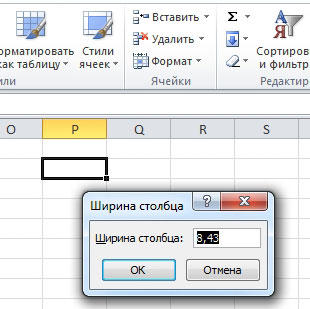
Kuidas muuta sammaste piiride vaheline kaugus võrdseks
Kui peate väärtust muutma nii, et see võrduks teise indikaatoriga:
- Märkige objekt soovitud indikaatoriga;
- Klõpsake peamise vahekaardi Buferi rühmas nuppu „Kopeeri”;
- Klõpsake samas kohas menüü "Sisestage" all ja valige link "Spetsiaalne sisestus" (kõige allosas);
- Piirkonnas klõpsake punkt "veergude laius".
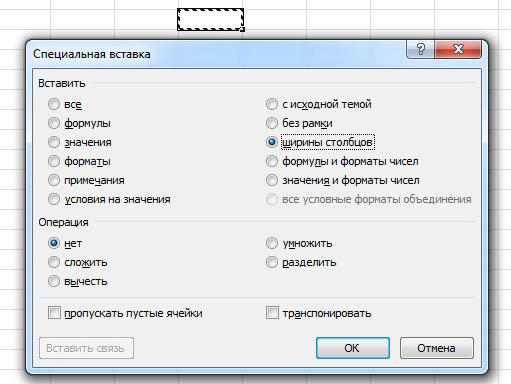
Võite ka tabelis esile tuua kaks või enam rada ja seejärel konfigureerida kõik neist hiirekursori abil. Redigeerimist rakendatakse kõigile.
Kuidas vaikimisi kõigi vertikaalsete ridade laiust seada
Riba suuruse näitaja näitab, kui palju mahub põhifondi tähemärkide kohta. Võite näidata veeru enda väärtuse, mida vaikimisi rakendatakse:
- Ühe lehe jaoks - märkige see hiire vasakklõpsuga;
- Mitme lehekülje jaoks - tõstke välja kõik, siis klõpsake teistel, hoides CTRL -i;
- Terve raamatu jaoks - klõpsake parema hiireklahviga lehel ja klõpsake nuppu "Valige kõik lehed".

Järgmisena tehke seade:
- "Kodu" vahekaardil "vorming";
- Piirkonnas "lahtri suurus" vali "vaikelaius";
- Sisestage väljale uus väärtus.
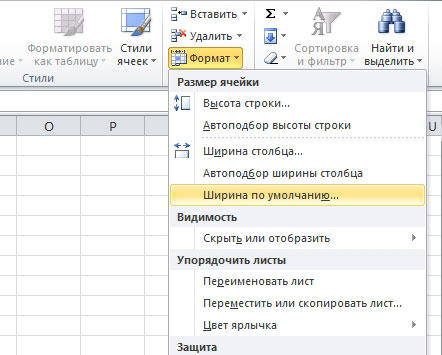
Kuidas teha malli lehtede ja raamatute loomiseks
Elementide parameetrite seadmiseks tulevastes lehtedes ja Exceli raamatutes saate luua malle. Nende põhjal on uutel tabelitel kohandatud parameetrid. Selleks vajate:
- Avage raamat, mida soovite mallina kasutada;
- Klõpsake nuppu "Fail" - "Salvesta kuidas";
- Sisestage malli nimi "faili nimi";
- Klõpsake menüüs „Failitüüp” menüüs Exceli mall või selle analoog “Macrose tugiga”, kui need on raamatus ja mida on vaja edasi;
- Klõpsake nuppu "Salvesta".
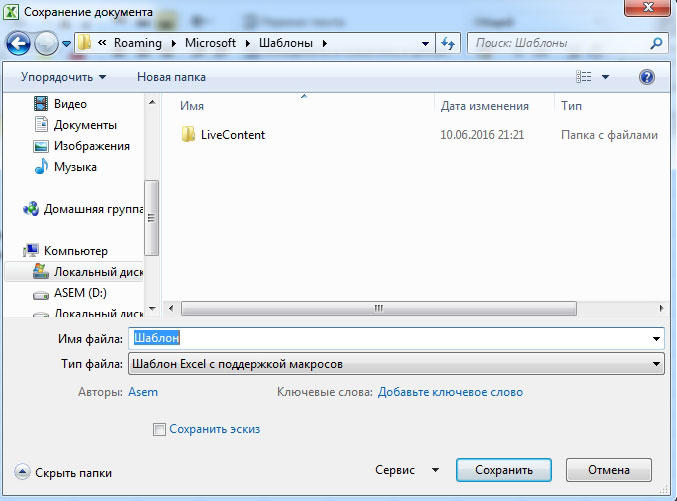
Dokument viiakse mallidega kausta, kus see tuleb järgmise korra loomiseks valida.
Kuidas redigeerida horisontaalse rea lõhet hiirega
Siin, nagu ka laiuse puhul. Liikumine üles muudab objekti rohkem ja vähem.
Kuidas seada horisontaalse vahemiku lõhe vormindamise kaudu
Algoritm:
- Märkige esinejate suvaline arv;
- Vahekaardil „Kodu” leidke ala “lahter” ja klõpsake nuppu “Vorming”;
- Klõpsake "lahtri suuruses" "rea kõrgus";
- Sisestage välja väärtus.
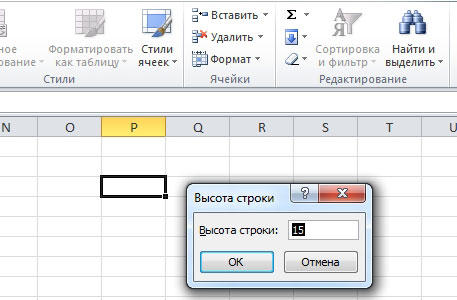
Automaatne muutus sõltuvalt elementide sisust
Tänu sellele funktsioonile redigeerivad elemendid ise väärtust, sõltuvalt sellest, kui palju neisse on kirjutatud:
- Valige suvaline esinejate arv;
- Klõpsake peakaardirühmas "rakud" nuppu "Vorming";
- Klõpsake "lahtri suuruses" "Klõpsake" veeru laiuse automaatne valik "(või kõrgused).
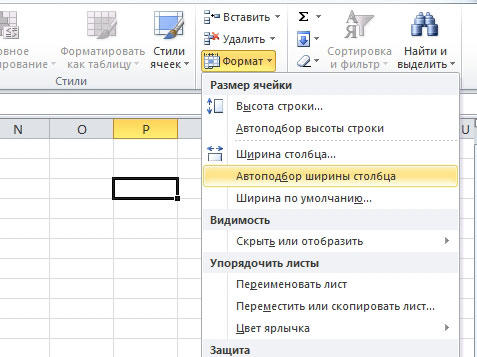
Seda saab teha ka, klõpsates vertikaalse riba paremal piiril ja horisontaali alumisel piiril (mis tahes tähistatud).
Tulemus
Elemendi intervalli seadistamine võimaldab teil muuta väärtust ja vastavalt sellele sisaldava andmete hulka. Selleks on kuvarežiimi redigeerimise ja võimaluste jaoks mitu võimalust.
- « Jooniste rühmitamine Microsoft Wordis
- Kuidas kustutada fotosid iPadis või kopeerida neid arvutisse? »

